Haben Sie jemals ein Video von Wolken gesehen, die sich schnell über den Himmel bewegen? Wussten Sie, dass Sie eines davon auf Ihrem iPhone erstellen können? Diese Videos werden als Zeitraffervideos bezeichnet, und wir werden alle Einzelheiten darüber behandeln, was ein Video zu einem Zeitraffer macht und wie Sie es optimal aussehen lassen können.
Was ist Zeitraffer und wie funktioniert es?
Die Grundvoraussetzung für einen Zeitraffer ist, etwas zu nehmen, das sich ganz leicht bewegt, und es zu beschleunigen, damit Sie das Wachstum oder die Bewegung sehen können. Ein normales Video würde zwischen 24 und 30 Bilder pro Sekunde aufnehmen, während ein Zeitraffer nur 1 bis 2 Bilder pro Sekunde aufzeichnet.
Um also auf unser Wolkenbeispiel von vorhin zurückzukommen, wo Sie normalerweise nicht bemerken würden, dass sich die Wolken über den Himmel bewegen, indem Sie nur 1-2 Bilder pro Sekunde filmen, wird die Bewegung der Wolken viel deutlicher und verwandelt sie in die Mittelpunkt Ihres Videos.
 Schaffen Sie Platz für Ihre Zeitraffer
Schaffen Sie Platz für Ihre Zeitraffer Zeitraffer können viel Platz auf Ihrem Telefon beanspruchen, da Sie für jedes Bild Fotos in voller Auflösung aufnehmen. Verwenden Sie Gemini Photos, um den Speicherplatz zu optimieren um ähnliche und unscharfe Bilder zu finden und zu löschen.
Herunterladen im App StoreSo nehmen Sie ein Zeitraffervideo auf dem iPhone auf
Das Erstellen eines Zeitraffers war früher ein sehr manueller Prozess. Sie müssten jede Sekunde ein oder zwei Bilder aufnehmen und sie dann in einer Anwendung aneinanderreihen. Aber jetzt ist das Erstellen eines Zeitraffers auf dem iPhone genauso einfach wie das Aufnehmen eines Videos.
So erstellen Sie ein Zeitraffervideo auf Ihrem iPhone:
- Öffnen Sie die Kamera-App.
- Wischen Sie durch die Optionen am unteren Bildschirmrand, bis Sie zu Zeitraffer gelangen.
- Drücken Sie zum Starten die rote Aufnahmetaste.
- Drücken Sie die rote Aufnahmetaste, um die Aufnahme zu beenden.
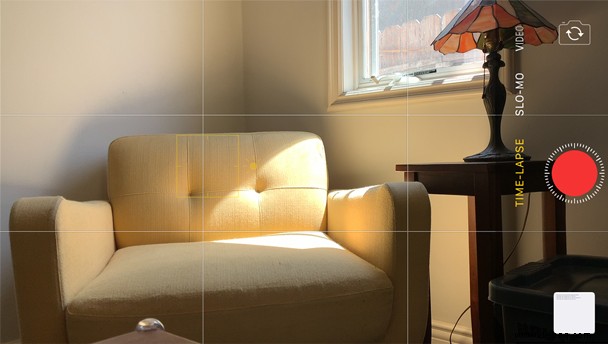
Ein paar Dinge, die Sie beim Aufnehmen eines Zeitraffers auf dem iPhone beachten sollten:
- Verwenden Sie ein Stativ oder einen Ständer. Für beste Ergebnisse sollte sich das iPhone die ganze Zeit am selben Ort befinden.
- Lass dir Zeit. Wenn Sie etwa 30 Minuten lang filmen, haben Sie reichlich Video zum Spielen.
- Speichern Sie Belichtung und Fokus. Wenn Sie die automatische Belichtung und den Fokus eingeschaltet lassen, ändern sich Helligkeit und Fokus mit jedem Bild.
Während das Aufnehmen eines Zeitraffers jetzt so einfach sein kann wie ein normales Video, gibt es einige Nuancen, die Sie im Laufe der Zeit aufgreifen werden. Machen Sie sich also keine Sorgen, wenn Sie gerade erst anfangen, Zeitrafferaufnahmen zu machen, und sie nicht so werden, wie Sie es möchten. Versuchen Sie es einfach weiter und nehmen Sie Anpassungen vor, während Sie fortfahren.
Zeitraffer auf dem iPhone:Häufig gestellte Fragen
Nachdem Sie ein oder zwei Zeitraffer gefilmt haben, werden Sie wahrscheinlich ein paar Fragen haben, während Sie sich mit dem Vorgang vertraut machen.
Wie viele Bilder pro Sekunde sind iPhone-Zeitraffer?
Wie viele Bilder das iPhone pro Sekunde aufnimmt, hängt ganz davon ab, wie lange Sie Ihren Zeitraffer filmen. Apple nennt es dynamisch selektive Intervalle. Das bedeutet, dass alle mit der Kamera-App aufgenommenen Zeitraffer immer zwischen 20 und 40 Sekunden liegen. Und je länger Sie fotografieren, desto weniger Bilder pro Sekunde werden benötigt.
Wenn Sie also weniger als 5 Minuten fotografieren, nimmt Ihre Kamera 2 Bilder pro Sekunde auf, aber wenn Sie 40 Minuten lang fotografieren, nimmt sie alle 4 Sekunden 1 Bild auf. Aus diesem Grund beträgt das ideale Intervall für eine Zeitrafferaufnahme etwa 30 Minuten.
Wie lange kann ein iPhone-Zeitraffer dauern?
Es gibt keine zeitliche Begrenzung dafür, wie lange Sie Zeitraffervideos aufnehmen können. Die einzige Einschränkung kommt mit dem iPhone-Akku. Abgesehen davon müssen Sie nur sicherstellen, dass Ihr iPhone an die Stromversorgung angeschlossen bleibt, und Sie können es so lange laufen lassen, wie Sie möchten.
Denken Sie jedoch daran:Egal, ob Sie 30 Minuten oder 30 Stunden lang aufnehmen, die Kamera-App passt das endgültige Video immer noch auf 20–40 Sekunden an.
Können Sie die Zeitraffergeschwindigkeit auf dem iPhone ändern?
Da die Kamera-App automatisch anpasst, wie viele Bilder sie pro Sekunde aufnimmt, gibt es leider keine Möglichkeit, die Geschwindigkeit Ihres Zeitraffers anzupassen.
Glücklicherweise gibt es einige Apps von Drittanbietern, mit denen Sie diese Einstellungen ändern können. Apps wie Hyperlapse und OSnap können Ihnen etwas mehr Kontrolle über Ihre Videos geben und sind nicht darauf beschränkt, ein 20–40 Sekunden langes Video zu erstellen.

Können Sie ein normales iPhone-Video im Zeitraffer anzeigen?
Wenn Sie Ihr Telefon versehentlich im Videomodus statt im Zeitraffer belassen, machen Sie sich keine Sorgen:Es gibt eine Möglichkeit, es nachträglich zu konvertieren. Sie können den Apple-Videoeditor iMovie auf Ihrem iPhone verwenden, um den Clip zu beschleunigen und ihm einen ähnlichen Effekt zu verleihen.
Nachdem Sie iMovie heruntergeladen und installiert haben:
- Erstellen Sie ein neues Projekt und wählen Sie das zu importierende Video aus.
- Tippe auf das Video in der Timeline.
- Tippen Sie unten links auf die Uhr.
- Stellen Sie den Geschwindigkeitsregler auf den Hasen ein.
- Tippen Sie auf "Fertig".
- Tippen Sie unten auf die Schaltfläche „Teilen“, um das Video in Ihrer Kamerarolle zu speichern.
Obwohl dies in iMovie einfach genug ist, wird es definitiv nicht als bevorzugte Methode zum Erstellen von Zeitraffern empfohlen, da dies auf Ihrem Telefon viel Platz beansprucht.
Dank der Funktionen der integrierten Kamera-App war es noch nie so einfach, großartig aussehende Zeitraffer auf Ihrem iPhone zu erstellen. Sobald Sie anfangen, sie zu filmen, gibt es eine Handvoll anderer Apps, die Ihnen noch mehr Kontrolle über Ihre Videos geben. Und wenn Sie die integrierten Funktionen der iPhone-Kamera noch beherrschen, sehen Sie sich diese Anleitung zum Porträtmodus an, die wir zuvor veröffentlicht haben.